Как изменить скорость воспроизведения YouTube видео
Опубликовано: 06.09.2018

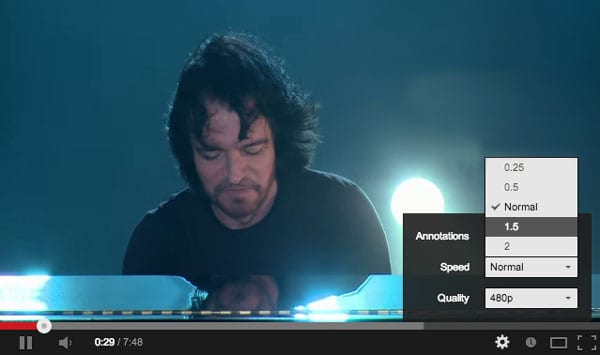
Видеоплеер YouTube позволяет легко изменять скорость воспроизведения видео. Вы можете смотреть видео на YouTube в замедленной съемке и увидеть кадры более подробно или, если видео не интересно, вы можете переключиться в режим быстрого воспроизведения и бегло просмотреть запись путем удвоения скорости.
Как изменить скорость видео? (Замедление и Ускорение)
Как проигрывать YouTube видео в замедленном или ускоренном режиме
Если вы не видите настройку скорости воспроизведения в плеере YouTube, вы, вероятно, используете видеоплеер по умолчанию на основе технологии Flash. Перейдите по ссылке на сайт youtube.com/html5 и, если Ваш браузер поддерживает этот режим, выберите возможность просматривать YouTube с поддержкой HTML5.
Если опция контроля скорости воспроизведения все равно не доступна в YouTube для конкретного видео ролика, или если вы хотите иметь более тонкий контроль над скоростью, вы всегда можете использовать старый добрый VLC Player , чтобы смотреть любое видео на YouTube (или Vimeo) в замедленном или ускоренном темпе воспроизведения.
Вот как это сделать. Если у вас до сих пор не установлен этот отличный плеер, скачайте с сайта, размещающего программы для компьютеров , скачайте установочный файл и произведите инсталляцию программы.
Запустите проигрыватель VLC и выберите File – Open Stream . Теперь вставьте полный адрес любого видео ролика с YouTube в поле URL и нажмите кнопку Открыть . Видео начнет воспроизводиться на рабочем столе внутри проигрывателя VLC.
Теперь перейдите к главному меню VLC, выберите Playback и здесь вы будете возможность определить опции, чтобы настроить скорость воспроизведения этого видео.
Преимущество VLC над YouTube
В отличие от встроенного плеера на YouTube, где вы можете только изменять скорость воспроизведения с коэффициентом или 0,25, 0,5, 1,5 или 2 , VLC Player предлагает более точный контроль. Вы можете перетащить ползунок и выбрать любой коэффициент скорости между 0,25 х 4-кратным от оригинальной скорости.

